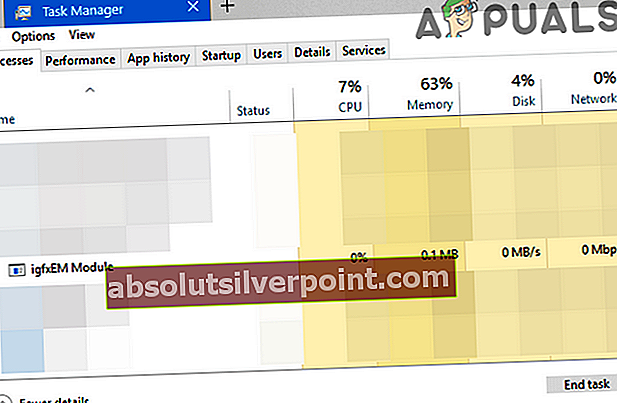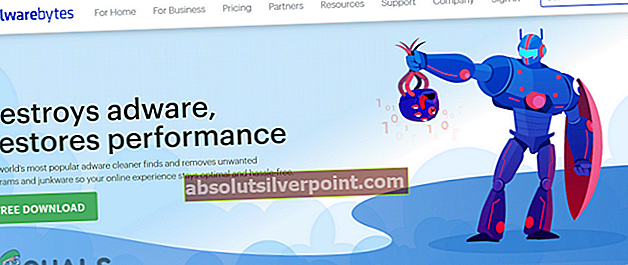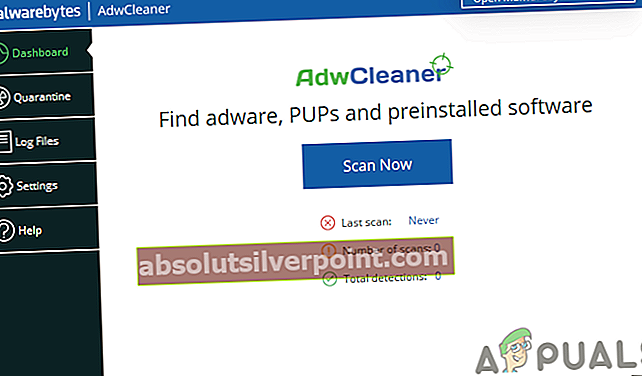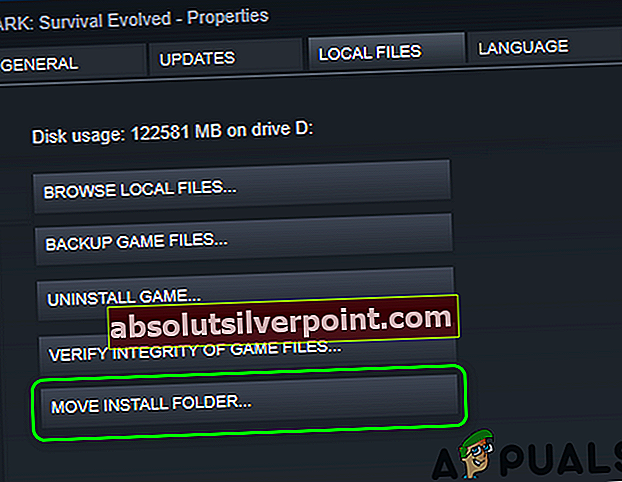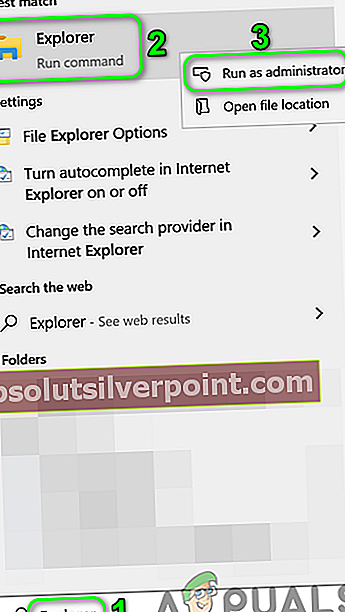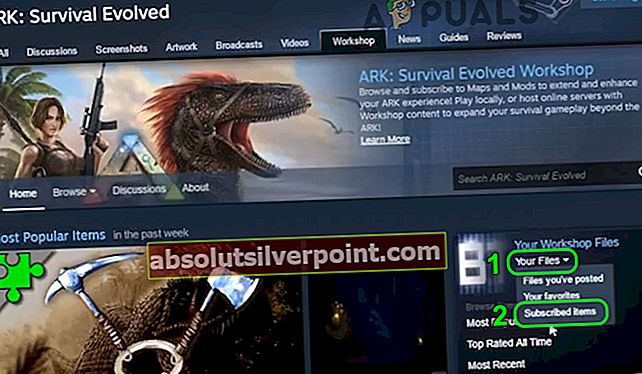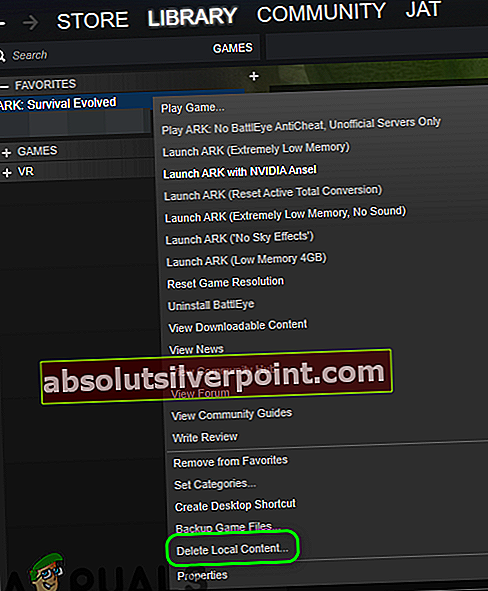Igra Ark morda ne bo naložila zemljevida mod zaradi poškodovanih datotek igre Ark ali njene poškodovane namestitve. Poleg tega lahko prekinjeni mod povzroči tudi obravnavano napako. Uporabnik naleti na napako, ko poskuša zagnati igro ali se pridružiti modificiranemu strežniku. Nekateri uporabniki so se soočili s težavo, potem ko je bila posodobitev strežnika / igre pokvarjena.

Preden nadaljujete z rešitvami, ponovni zagon svojo igro in odjemalca Steam ter preverite, ali je šlo za začasno napako.
1. rešitev: preverite celovitost igralnih datotek ARK
Datoteke z igrami ARK se lahko poškodujejo zaradi številnih dejavnikov (kot je nenadna zaustavitev vašega sistema) in lahko povzročijo napako, ker privedejo več modulov v stanja napak. V tem okviru lahko težavo reši preverjanje celovitosti datotek iger ARK. Postopek bo preveril datoteke z igralnim strežnikom, manjkajoče / poškodovane datoteke pa bodo znova pridobljene kot nove kopije.
- Odprite Knjižnica odjemalca Steam.
- Zdaj z desno miškino tipko kliknite ikono ARK: Razvijanje preživetja in nato kliknite Lastnosti.
- Nato se pomaknite do Lokalne datoteke in kliknite Preverite celovitost datotek iger.

- Zdaj, počakaj za dokončanje postopka preverjanja.
- Potem kosilo igro in preverite, ali je v igri ARK odpravljena napaka.
2. rešitev: Sprostite prostor na sistemskem / namestitvenem pogonu igre ARK
Sodobne igre zahtevajo nekaj resnega prostora za shranjevanje vašega pogona. Napaka, o kateri razpravljate, lahko naletite, če sistemu ali namestitvenemu pogonu igre zmanjkuje prostora in ne more ustreči rastočim potrebam igre. V tem primeru lahko težavo reši čiščenje prostora za shranjevanje na sistemu / namestitvenem pogonu igre.
- Odstrani morebitne neželene igre odjemalca Steam.
- Potem Odstrani neželene aplikacije iz vašega sistema.
- Prav tako premakniti datoteke s sistemskega pogona / namestitvenega pogona igre na drug pogon.
- Opravite čiščenje diskov na pogonih.
- Po čiščenju prostora na pogonih se prepričajte, da imate vsaj 20 GB prostora na voljo na vsakem pogonu (če se sistemski pogon ali namestitveni pogon igre razlikujeta) in nato zaženite igro, da preverite, ali igra ARK deluje dobro.
3. rešitev: Zaprite postopek modula IGFXEM in posodobite sistemske gonilnike na najnovejšo različico
Gonilniki vašega sistema se redno posodabljajo za izboljšanje zmogljivosti s popravljanjem znanih napak in zagotavljanjem najnovejših tehnoloških dosežkov. Vendar pa lahko naletite na obravnavano napako, če so gonilniki vašega sistema (zlasti grafičnega gonilnika) zastareli. Znano je, da postopek izdaje modula IGFXEM ustvarja to težavo. Tu lahko težavo reši posodobitev gonilnikov na najnovejšo različico.
- Posodobite Windows (številni proizvajalci originalne opreme so raje uporabljali posodobitveni kanal za posodobitev gonilnikov) in sistemske gonilnike na najnovejše različice. Če uporabljate program, kot sta GeForce Experience ali Dell Support Assistant, uporabite to aplikacijo za posodobitev gonilnikov vašega sistema.
- Nato preverite, ali je v ARK napaka odpravljena.
- V nasprotnem primeru poskusite povrniti grafični gonilnik vašega sistema in nato preverite, ali igra ARK deluje dobro.
- Če ne, izhod ARK in odjemalca Steam.
- Desni klik na Windows in v prikazanem meniju kliknite na Upravitelj opravil.

- Zdaj na zavihku procesi izberite IGFXEM Postopek (Intel Graphics Executable Main Module) (postopek bo prikazan samo, če uporabljate grafično kartico Intel) in nato kliknite na Končaj opravilo.
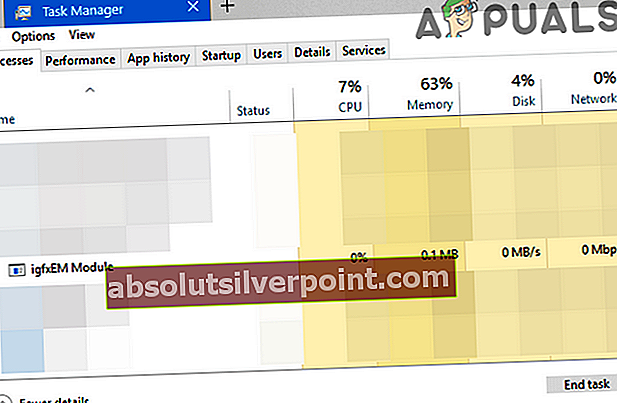
- Potem kosilo odjemalca Steam in igro, da preverita, ali je v ARK napaka.
- Če je tako, potem spremembe tip zagona postopka IGFXEM do Priročnik.
- V nasprotnem primeru ponovite zgornji korak 7 in nato preverite celovitost datotek igre (kot je razloženo v raztopini 1).
- Zdaj zaženite ARK in preverite, ali je težava odpravljena.
4. rešitev: iz sistema odstranite PUP-ove (potencialno neželene programe) / oglaševalsko programsko opremo
Do te napake lahko pride tudi, če PUP-i / oglaševalska programska oprema v vašem sistemu posegajo v delovanje igre ARK. Če odstranite te programe iz sistema, lahko težavo rešite.
- Prenesi/ namestite orodje za odstranjevanje oglaševalske programske opreme. Vodili vas bomo skozi postopek za Zlonamerna programska oprema AdwCleaner.
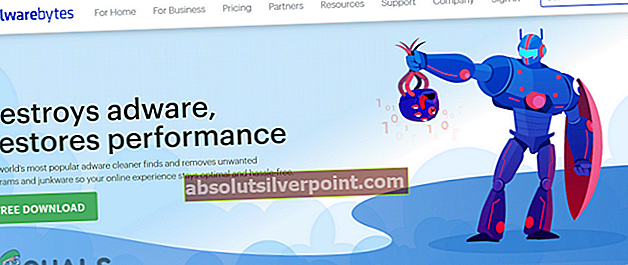
- Potem kosilo Malwarebytes AdwCleaner z skrbniškimi pravicami.
- Zdaj kliknite na Skeniranje zdaj in nato počakajte na zaključek postopka optičnega branja.
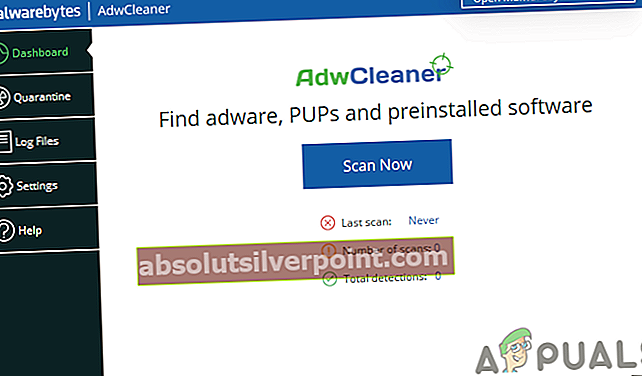
- Potem izberite zaznanih PUP-ov / adware in kliknite Naslednjida počistite zaznane predmete.
- Zdaj kosilo ARK in preverite, ali je težava z zemljevidom mod odpravljena.
5. rešitev: Premaknite namestitev igre na nesistemski gonilnik
Microsoft je na vaš sistemski pogon uvedel stroge varnostne ukrepe za datoteke / mape (zlasti tiste, povezane z operacijskim sistemom Windows in aplikacijami), medtem ko nekatere igre Steam, kot je Ark, zahtevajo neomejen dostop do datotek iger. Če je igra nameščena na sistemskem pogonu in so dovoljenja ARK omejena, lahko naletite na trenutno napako mod. V tem kontekstu lahko težavo reši premik namestitve igre na nesistemski pogon.
- Odprite Knjižnica odjemalca Steam.
- Zdaj desni klik v igri Ark in nato kliknite na Lastnosti.
- Zdaj se pomaknite do Lokalne datoteke in nato kliknite Premakni NamestiMapa.
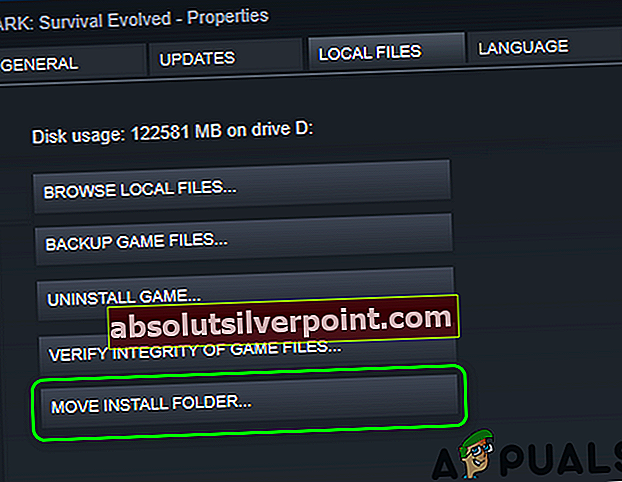
- Nato izberite a nesistemski pogon in počakaj za dokončanje postopka.
- Nato zaženite ARK in preverite, ali deluje dobro.
- Če ne, preverite celovitost datotek igre (kot je razloženo v rešitvi 1) in nato preverite, ali je v igri ARK odpravljena napaka.
6. rešitev: Odstranite problematične moduse
Napako lahko naletite tudi, če je eden od vaših modov odstranjen iz delavnice in predvajalniku ni več na voljo. V tem primeru lahko težavo reši odstranitev problematičnega moda ali vseh modov igre.
- Odstrani vse DLC igre, tako da počistite ustrezna potrditvena polja in izhod odjemalca za igro / Steam. Prepričajte se, da se v upravitelju opravil ne izvaja noben postopek, povezan z igro / zaganjalnikom.
- Tip raziskovalec v Windows Search v opravilni vrstici vašega sistema in nato v prikazanih rezultatih iskanja, desni klik na raziskovalec in nato kliknite Zaženi kot skrbnik. Kliknite Da če je prejet poziv UAC.
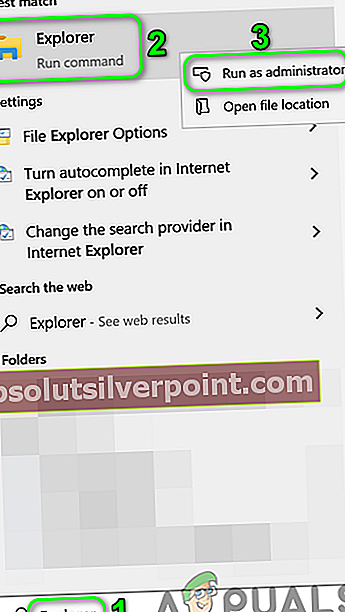
- Zdaj krmariti na naslednjo pot (privzeto mesto mape mods):
C: \ Program Files \ Stream \ SteamApps \ Common \ ARK \ ShooterGame \ Content \ Mods
- Zdaj boste našli mape z imeni mod in številkami. Vsaka mapa bo imela tudi datoteko s podobnim imenom. Poiščite mapa, ki nima datoteke s podobnim imenom in izbrišite to mapo. Če mape ne morete izbrisati, potem zaključite postopek modula IGFXEM (kot je razloženo v raztopini 3) in poskusite znova izbrisati mapo. Če niti takrat mape ne morete izbrisati, ponovite zgornje korake po zagonu sistema v varnem načinu.
- Zdaj zaženite strežnik / igro in preverite, ali je težava z zemljevidom mod odpravljena.
- Če ne, izhod igro in odprite Delavnica meni za igro.
- Zdaj v desnem spodnjem podoknu okna, pod Vaše datoteke v delavnici, odprite spustni meni Vaše datoteke.
- Nato kliknite na Naročeni predmeti.
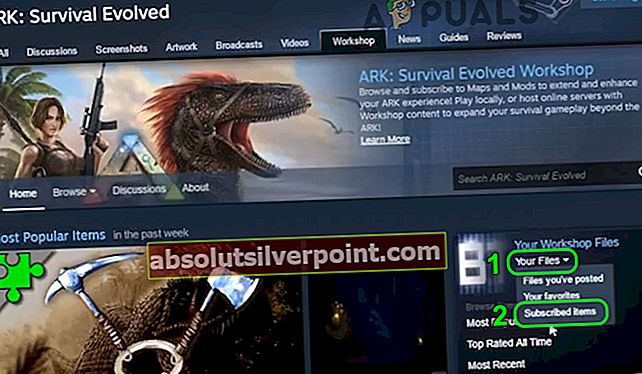
- Zdaj si zapišite ID-ji modov in potem odprto naslednji naslov v spletnem brskalniku (kjer je ModID ID modula):
//steamcommunity.com/sharedfiles/filedetails/?id=
- Če splet brskalnik ni mogel najti naslova, potem je mod odstranjen iz Steam Workshop in je vzrok težave. Moral bi odjavi iz problematičnega modusa in izbrišite ustrezna mapa ID z naslednjih poti (zaženite Explorer s skrbniškimi pravicami, kot je opisano v 2. koraku):
C: \ Program Files (x86) \ Steam \ steamapps \ workshop \ content \ 346110 C: \ Program Files \ Stream \ SteamApps \ Common \ ARK \ ShooterGame \ Content \ Mods
- Če map ne morete izbrisati, poskusite zaključite postopek modula IGFXEM (kot je razloženo v raztopini 3). Če to ne uspe, poskusite po zagonu sistema izbrisati mape varni način.
- Ponovite postopek za vse mode.
- Zdaj ponovni zagon strežnika / odjemalca Steam in preverite, ali igra Ark deluje dobro.
Če to ne deluje, odprite Delavnica Ark in potem odjavi iz vseh modov.
- Zdaj odprite File Explorer z upravnimi privilegiji (kot je opisano v koraku 2) in krmariti na naslednjo pot:
C: \ Program Files (x86) \ Steam \ steamapps \ workshop \ content \ 346110
- Zdaj prazno mapo z izbrisom vse njene vsebine.
- Potem krmariti na naslednjo pot:
C: \ Program Files \ Stream \ SteamApps \ Common \ ARK \ ShooterGame \ Content \ Mods
- Zdaj izpraznite mapo mods z izbrisom vse njegove vsebine.
- Če ne morete izbrisati vsebine zgornjih map, poskusite onemogočiti postopek in poskusiti v varnem načinu, kot je opisano zgoraj.
- Potem preverite celovitost datotek igre (kot je razloženo v raztopini 1).
- Zdaj preverite če je igra Ark brez napake mod map.
7. rešitev: Znova namestite Ark Game
V igri Ark lahko naletite na napako mod map, če je namestitev same igre pokvarjena (in preverjanje celovitosti datotek igre ni pomagalo). V tem primeru lahko težavo reši ponovna namestitev igre.
- Odstrani vsi načini igre, kot je razloženo v rešitvi 6.
- Zagon sistem v varnem načinu.
- Zdaj zaženite Steam stranko in jo odprite Knjižnica.
- Potem desni klik v igri Ark in nato kliknite na Izbriši vsebino (ki bo igro odstranil).
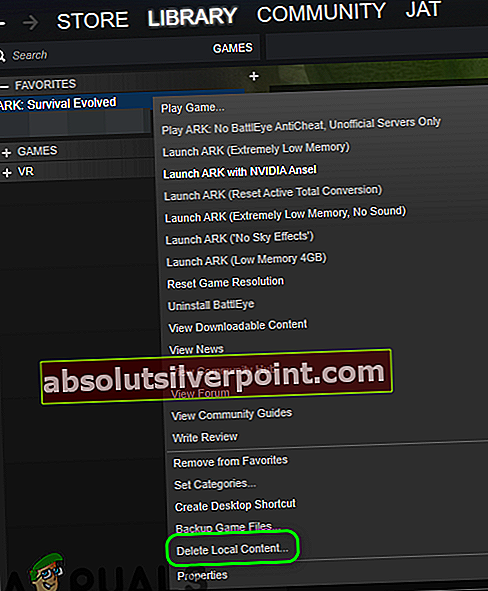
- Zdaj sledite pozivom na zaslonu do odstranite igro Ark in nato ponovni zagon vaš sistem.
- Nato se znova zaženite v varni način.
- Zdaj odprto File Explorer in krmariti na naslednjo pot:
C: \ Program Files (x86) \ Steam \ steamapps \ common
- Zdaj izbriši Ark mapo in nato krmariti v naslednjo mapo:
C: \ Programske datoteke (x86) \ Steam \ delavnica / vsebina
- Zdaj izbrišite mapo z oznako 346110 in ponovni zagon vaš sistem.
- Po ponovnem zagonu namestite igro Ark in upajmo, da je vprašanje mod map rešeno.